Kodiについて聞いたことがありますか?Kodiは無料で、ほぼすべてのシステムと互換性があるオープンソースです。 Kodiのおかげで、コンピューターで無料で映画を見ることができます。そうは言っても、Kodiは安全なのかという疑問を抱えるかもしれません。 この記事は、その質問に対する答えがあります。
問題はKodiの安全性です。 無料で映画を見ることができるので、使用の合法性に疑問を感じるかもしれません。 いくつかのアドオンが付属しているので、Macに与える影響について疑問に思うかもしれません。それでは、KodiはMacで安全に使用できますか?
目次: パート1。Kodiについてパート2。Kodiについてよくある質問パート3。ボーナス:有害なアプリからMacを保護するパート4:結論
パート1。Kodiについて
Kodiは本質的にメディアプレイヤーです。この特定のソフトウェアは、選択したデバイスで実行されます。通常、Kodiがインストールされた状態で宣伝されているAndroidTVボックスがいくつかあります。 それは、AndroidシステムにKodiがインストールされているということを意味しています。
また、Raspberry Pi 3にインストールしてKodiを楽しむこともできます。Kodiは、NetflixやYouTubeなどを含んで、さまざまな形式のメディアを利用できることです。これらが最近のメディア消費の典型的な手段であることは間違いありません。
先に進んで、いくつかのアドオンをインストールすることもできます。 これらのアドオンにより、提供されるコンテンツの柔軟性が大幅に向上します。Kodiを使用して ローカルネットワークからテレビにコンテンツをストリーミングすることもできます。
たとえば、ビデオファイルがたくさんある場合は、LAN経由でコンテンツをテレビにストリーミングできます。 そうすれば、そのコンテンツをより大きな画面で楽しむことができます。つまり、Kodiの核となるのはメディアプレーヤーです。 テレビの生放送、スポーツ、映画、テレビ番組、音楽、ペイパービューイベントも視聴できます。
Kodiの使い方
Kodiの使用方法について、以下のとおりです。
ステップ1.Kodiをダウンロードする
Webブラウザーを開き、Kodiの公式Webサイトに移動します。 そこから、ダウンロードボタンをクリックします。次に、下にスクロールしてMacOSを探します。 次に、使用するインストーラーを選択します。 ダウンロードするのを待ちます。
ステップ2.アプリケーションをインストールする
[ダウンロード]をクリックして開きます。Kodiをクリックします。 インストーラーファイルが表示されたら、Kodiをクリックしたままにして、アプリケーションフォルダにドラッグできるようにします。 完了したら、インストーラーをイジェクトできます。
ステップ3. Kodiを開く
アプリケーションフォルダに移動し、Kodiをクリックします。
ステップ4.Kodiのブロックを解除する
この時点で、Kodiを開くことができない場合があります。 身元不明の開発者によるものであるため、Kodiを開くことができないというポップアップウィンドウが表示される場合があります。 この場合、システム環境設定に移動して、 セキュリティ&プライバシーをクリックします。次に、「開く」タブをクリックしてロックを解除します。
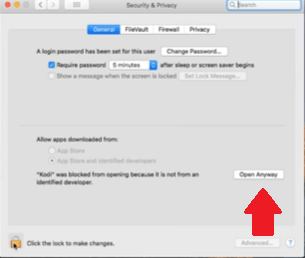
ステップ5.アドオンをインストールする
この時点で、テレビ番組や見たいものを視聴できるようにするには、いくつかのアドオンをインストールする必要があります。
Kodiの設定からファイルマネージャーをクリックします。
そして、次のページにファイルソースの追加をタップします 。「項目なし」と書かれているフィールドをクリックします 。
リンクを入力し、[OK]をクリックします。
最後に、[ファイルソースの追加]でもう一度[OK]をクリックします。
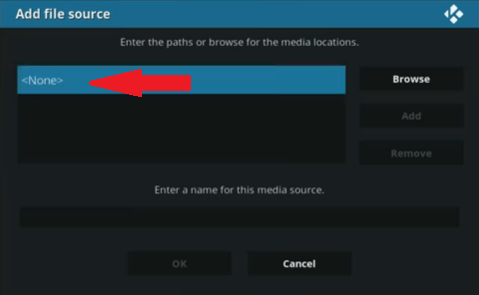
パート2。Kodiについてよくある質問
ここで、Kodiについてよくある質問がいくつかあります。このオープンソースについて疑問に思うかもしれません。
質問1:Kodiを使用することは合法ですか?
手始めに、KodiはGooglePlayストアでも入手できます。 そこからダウンロードすることもできます。 ダウンロードできることはその合法性を認めるということを意味します。なぜなら、Googleは、違法と思われるものをダウンロードして使用することを許可しないからです。
Kodiを使用することは合法です。アドオンがインストールされると合法性が入ります。公式のKodi Foundationから提供されているいくつかの合法的なアドオンがありますが、そうでないものもあります。 オープンソースであるため、誰でもアドオンを作成できます。これらのアドオンのいくつかは、TVチャンネルやストリーミングサービスから作成されたもののように完全に合法です。
一方、コンテンツが盗まれたページからストリーミングできるアドオンもいくつかあります。そこで合法性が生まれます。お住まいの地域によっては、これらのアドオンは著作権法に違反している可能性があります。VPNを使用してデジタルトラックを隠すことを検討するか、疑わしいアドオンを使用しない方がいいです。
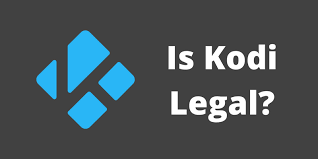
質問#2:Kodiを使用しても安全ですか?
Kodiでアクセスできる海賊版の映画やテレビ番組は非常に多いため、疑わしいアドオンのいずれかにマルウェアが埋め込まれているかどうかは簡単に推測できます。著作権所有者は、Kodiを使用して海賊版コンテンツにアクセスする人々はマルウェアにさらされるリスクが高いと絶えず主張しているので、おそらくもっと心配するでしょう。それは一理がある考えです。
前述のように、Kodiはオープンソースプロジェクトです。脅威から守るために24時間年中無休で活動しているボランティアがいます。Kodiをダウンロードするときは、安全なWebサイトからダウンロードします。
チームKodiも安全なウェブサイトですが、それは完璧なものではありません。安全試用のために、Kodiの公式アドオンを使用する方がいいです。
質問3:MacでKodiを使用しても安全ですか?
もちろん安全です。MacにKodiをインストールすると、エラーが発生する可能性が高いです。そして。Macにインストールする前にKodiのブロックを解除する必要があるかもしれません。
エラーの理由は、それが不明ソースと見なされているためです。 Macでブロックを解除する方法はいくつかありますが、Appleが有害なアプリケーションをダウンロードしないように制限を設置します。
Apple独自のGatekeeperで、App Storeからのみダウンロードできます。 App Storeの外部でダウンロードするものはすべて、識別されていないアプリのブロックを解除するためにいくつかの追加の手順を実行する必要があります。
KodiはApp Storeの外部からダウンロードされますが、使用しても安全であることがわかっているので、ある程度の安心感が得られます。
パート3。ボーナス:有害なアプリからMacを保護する
Kodiの非公式アドオンの中には有害なプログラムが含まれている可能性が非常に高いです。 これらのアドオンをインストールすると、Macに悪影響を及ぼす可能性が高いです。さて、これらの有害なプログラムからMacを守るために、どうすればいいですか?
Macに完全な安心感が必要な場合は、iMyMac PowerMyMacを使用できます。それらがすべて画面に表示されたら、怪しいものを選択して、徹底的に削除できます。しかも、ワンクリックだけでできます。
パート4:結論
Kodiは、すべてのストリーミングニーズに対応する非常に優れたソリューションです。 Macにインストールできます。 スポーツからテレビ番組、映画、さらにはライブストリームまで、あらゆる種類のコンテンツを視聴できます。 Kodiの一部のコンテンツは合法ではありません。
Kodiの疑わしいアドオンからMacを安全に保つために、必ず PowerMyMacを使って、それらを完全に削除してください。今は無料トライアルがあるので、ぜひお試しください。
Kodiをインストールしてみましたか?そして、どのアドオンを使用していますか? Macを安全に保つにはどうすればよいですか? いい経験があるなら、シェアしてください!



